 Le serveur Web Apache est l'application de serveur Web la plus largement utilisée dans le monde, il partage 63 % du marché des serveurs Web Word . Il prend en charge toutes les principales distributions telles que Windows, Linux, Solaris et le système d'exploitation Mac, il est considérablement utilisé sur la plate-forme Unix en raison du package fourni avec le disque du système d'exploitation et il s'agit également de l'application de serveur Web par défaut pour le système d'exploitation Linux. Linux lui-même plus sécurisé, avec serveur Apache; il a dominé le marché mondial. Voici le petit tutoriel sur l'installation du serveur Web Apache sur openSUSE.
Le serveur Web Apache est l'application de serveur Web la plus largement utilisée dans le monde, il partage 63 % du marché des serveurs Web Word . Il prend en charge toutes les principales distributions telles que Windows, Linux, Solaris et le système d'exploitation Mac, il est considérablement utilisé sur la plate-forme Unix en raison du package fourni avec le disque du système d'exploitation et il s'agit également de l'application de serveur Web par défaut pour le système d'exploitation Linux. Linux lui-même plus sécurisé, avec serveur Apache; il a dominé le marché mondial. Voici le petit tutoriel sur l'installation du serveur Web Apache sur openSUSE.
Installation :
Ouvrez Terminal et passez à l'utilisateur root.
su
Le package de serveur Web Apache est disponible sur le référentiel openSUSE, installez le serveur Apache à l'aide de la commande suivante
zypper install httpd
Une fois Apache installé, démarrez le serveur Web Apache.
systemctl start apache2.service
L'installation du serveur Apache crée plusieurs répertoires et fichiers qui sont très importants, certains répertoires importants sont répertoriés ci-dessous.
| /etc/apache2 | Répertoire principal de configuration de la racine Apache. |
| /etc/apache2/conf.d | Fichiers de configuration Apache supplémentaires fournis par un logiciel tiers ou définis par l'administrateur |
| /etc/apach2/httpd.conf | Fichier de configuration principal. |
| /etc/log/apache2 | Contient un fichier journal |
| /srv/www/htdocs | Répertoire racine du document Web principal. |
3.Test :
Ouvrez le navigateur Web et accédez à http://votre-adresse-IP ou http://localhost, il devrait afficher la page Web suivante de "accès interdit", il vérifie que le serveur Apache a été installé correctement.
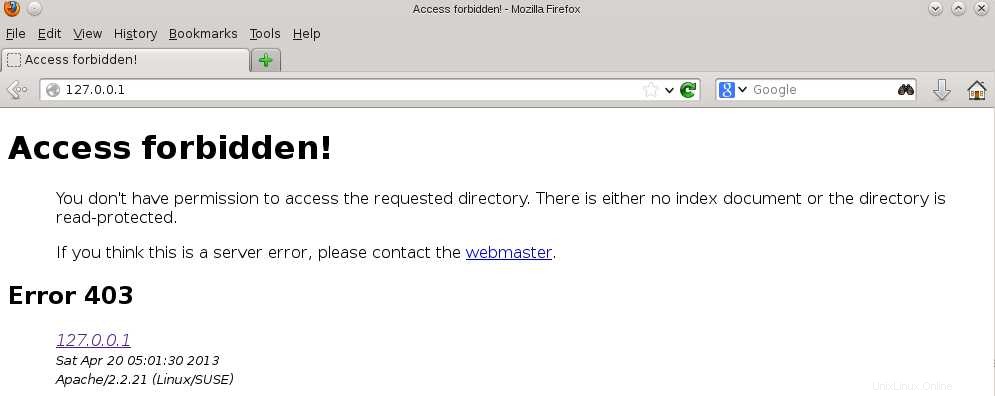
Configuration :
VirtualHost est un conteneur virtuel qui gère les requêtes Web des clients. La requête Web peut être basée sur le nom (Ex. www.example.com) ou sur l'IP (Ex. http://192.168.0.10). L'hôte virtuel basé sur le nom peut être trouvé partout, presque tous les serveurs Web utilisent un hôte virtuel basé sur le nom, ce qui est très courant dans la situation actuelle. Vous trouverez plus d'informations sur l'hôte virtuel ici.
Ce qui suit comprend l'hôte virtuel, les hôtes virtuels doivent contenir les directives suivantes pour que cela fonctionne.
| Cela garantit que l'hôte virtuel écoute sur le port 80, modifiez-le pour écouter sur un autre port. | |
| Administrateur du serveur | Identifiant de messagerie de l'administrateur du serveur. |
| DocumentRoot | Emplacement des documents Web. |
| NomServeur | Nom de domaine de l'hôte virtuel (comme www.example.com). |
| Journal des erreurs | Emplacement du journal des erreurs de l'hôte virtuel particulier. |
| CustomLog | Emplacement du journal de l'hôte virtuel particulier. |
| Fin du conteneur d'hôte virtuel. |
Les hôtes virtuels peuvent être créés soit sur le fichier de configuration principal (/etc/apache2/httpd.conf) soit sur un répertoire de configuration supplémentaire (/etc/apahce2/conf.d/*.conf). La création de l'hôte virtuel sous le répertoire de configuration supplémentaire est la meilleure option car il serait préférable d'être hors du fichier de configuration principal. Ici, nous examinons l'hôte virtuel basé sur le nom, il y a certaines hypothèses à faire avant de créer l'hôte virtuel.
| Nom du serveur | www.exemple.com |
| Adresse IP | 192.168.0.10 |
| DocumentRoot | /srv/www/htdocs/example |
| Journal d'accès | /var/log/apache2/example.com.access.log |
| Journal des erreurs | /var/log/apache2/example.com.error.log |
Créez un nouveau fichier d'hôte virtuel sous configuration supplémentaire.
vi /etc/apache2/conf.d/exemple.confAjoutez l'explication suivante de l'hôte virtuel donnée ci-dessus.
ServerAdmin [email protected]
DocumentRoot /srv/www/htdocs/example
Nom du serveur www.example.com
ErrorLog /var/log/apache2/example.com-error_log
CustomLog /var/log/apache2/example.com-access_log common
Le fichier de configuration ci-dessus est plus court que le fichier normal, le fichier normal inclut la navigation dans les répertoires, la prise en charge de SymLink, etc., qui ne sont pas nécessaires pour les débutants concernés.
Créez un répertoire "exemple" sous "/srv/www/htdocs".
mkdir /srv/www/htdocs/exemplePlacez le document index.html sous la racine du document mentionné ci-dessus, dans notre cas, il s'agit de /srv/www/example. Créez index.html sous la racine du document.
echo Ceci est WWW.Example.COM> /srv/www/htdocs/example/index.html3.Entrée de l'hôte :
L'hôte virtuel basé sur le nom utilise le nom de domaine, il nécessite un serveur DNS pour résoudre le nom. La configuration du serveur DNS est un peu compliquée car elle est hors de notre tutoriel. L'entrée d'hôte peut être utilisée à la place de DNS, l'entrée d'hôte effectue le même travail que celui effectué par DNS ; car il est limité à la résolution du nom en adresse IP. L'hôte peut être créé en éditant le fichier hosts sous le répertoire /etc.
vi /etc/hostsAjoutez l'entrée suivante.
192.168.0.10 www.exemple.comEnregistrez et fermez-le. Redémarrez le serveur Web pour prendre en compte les modifications que nous avons apportées.
systemctl redémarre apach2.service4.Test :
Ouvrez le navigateur et accédez à http://www.example.com, si votre configuration est correcte ; vous devriez obtenir la page suivante. L'image suivante vérifie que le serveur fonctionne conformément à nos paramètres.
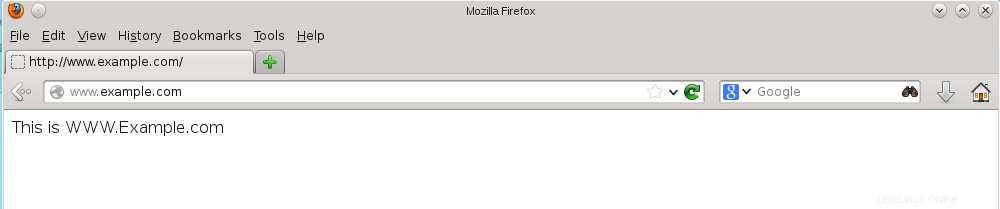
Conclusion :
Le serveur configuré avec succès pour servir l'hôte virtuel basé sur le nom, il est très couramment utilisé dans les serveurs d'hébergement Web. Le serveur Web Apache prend en charge le document HTML brut comme fichier de document par défaut, le support PHP peut être ajouté en installant des modules. Vous pouvez également ajouter la prise en charge de la couche sécurisée (ssl) en installant des modules ssl.